Як встановити оновлення Windows 11 22H2 раніше
Корпорація Microsoft представила нове масштабне оновлення для операційної системи Windows 11, доступне для тестування учасниками програми Windows Insider у каналі Release Preview. Офіційний реліз Windows 11 22H2 (збірка 22621) очікується у вересні-жовтні 2022 року. Однак, якщо ви не бажаєте чекати, є можливість встановити оновлення 22H2 вже зараз. Ми розглянемо три способи, як це зробити. Важливо зауважити, що жоден з цих методів не призведе до втрати ваших даних, якщо ви не оберете чисту інсталяцію. Отже, давайте розглянемо, як оновити систему до Windows 11 22H2, також відомої як Sun Valley 2.
Способи встановлення оновлення Windows 11 22H2 (2022)
У цій інструкції ми розглянемо три різні способи інсталяції Windows 11 22H2 на ваш комп’ютер. Ви можете оновити систему через канал Release Preview або скористатися ISO-образом для прямої інсталяції оновлення. Нижче ви знайдете перелік методів та перехід до відповідних розділів.
| Метод | Опис |
| Оновлення через Release Preview | Найпростіший спосіб оновити систему за допомогою програми Windows Insider. |
| Оновлення за допомогою ISO-образу | Можливість встановити оновлення, завантаживши офіційний образ ISO. |
| Чиста установка Windows 11 22H2 | Встановлення ОС “з нуля” з видаленням попередніх даних. |
Оновлення до Windows 11 22H2 через канал Release Preview
Найпростіший шлях для отримання оновлення Windows 11 – це використання програми Windows Insider. Microsoft вже зробила оновлення Windows 22H2 доступним у каналі Release Preview. Якщо ви бажаєте встановити наступне велике оновлення Windows 11 прямо зараз, дотримуйтесь цих кроків:
1. Відкрийте програму “Параметри”, натиснувши клавіші “Windows + I”. Знайдіть розділ “Конфіденційність та безпека” на лівій панелі, а потім перейдіть до “Діагностика та відгуки”.
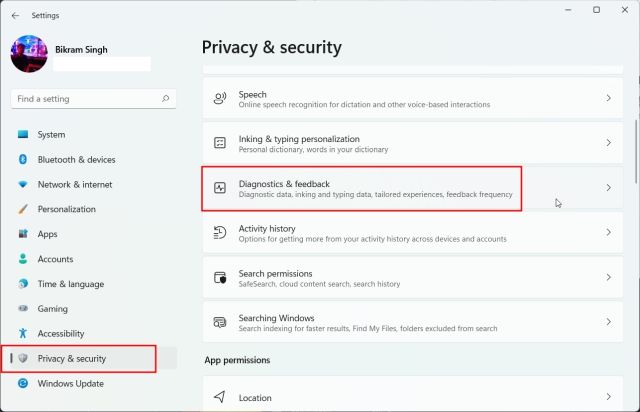
2. Розгорніть меню “Діагностичні дані” та увімкніть опцію “Надіслати додаткові діагностичні дані”. Цей крок необхідний для участі у програмі Windows Insider.
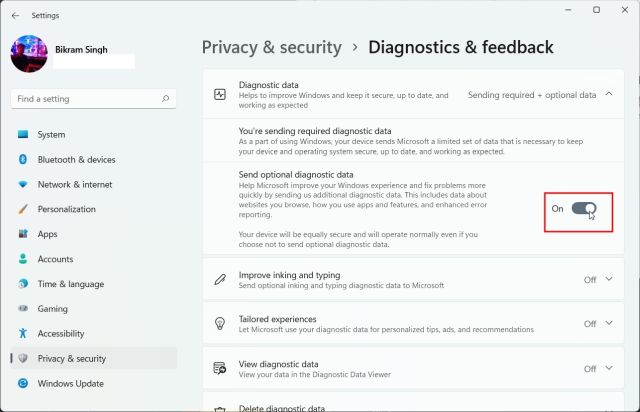
3. Перейдіть до розділу “Windows Update” на лівій панелі та розгорніть пункт “Програма Windows Insider” внизу.
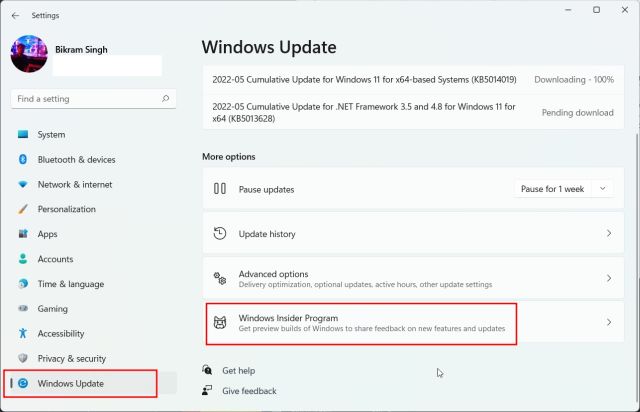
4. Натисніть кнопку “Почати”.
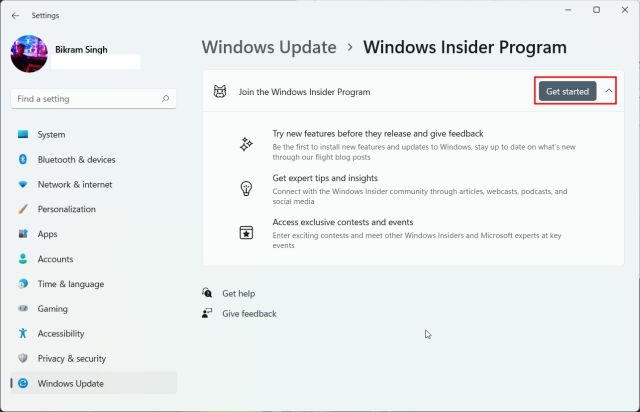
5. Натисніть “Зв’язати обліковий запис” біля пункту “Обліковий запис Windows Insider”. Вам потрібен обліковий запис Microsoft, щоб приєднатися до програми.
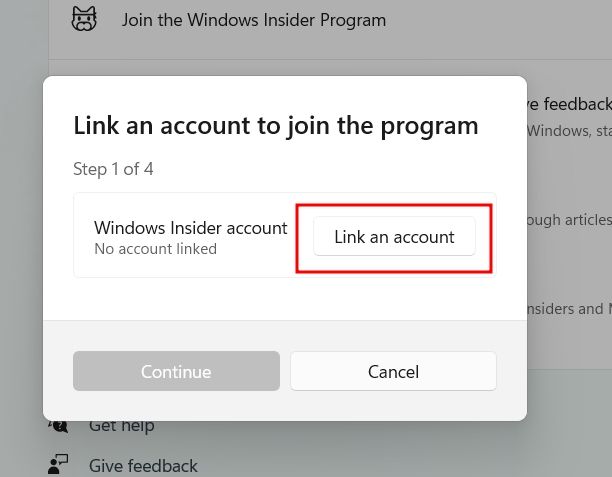
6. Оберіть свій обліковий запис Microsoft, якщо він уже пов’язаний з вашим комп’ютером, або увійдіть за допомогою свого облікового запису. Якщо у вас немає облікового запису, ви можете створити його за посиланням.
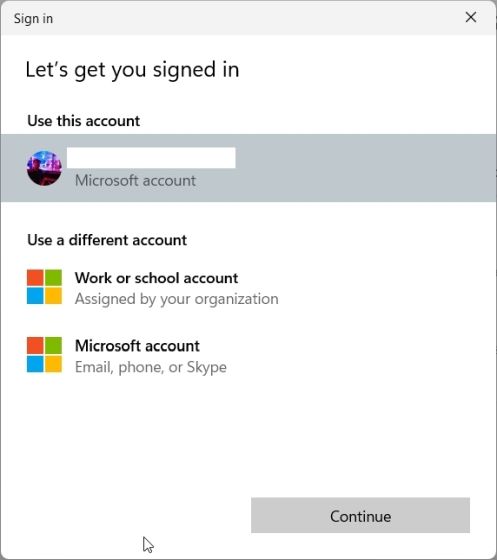
7. На наступній сторінці виберіть “Release Preview” та натисніть “Продовжити”. Оновлення Windows 11 22H2 (збірка 22621) доступне тільки у цьому каналі.
Примітка: Іноді сторінка може “зависати” після натискання “Продовжити”. У такому випадку закрийте програму “Параметри” і повторіть спробу.
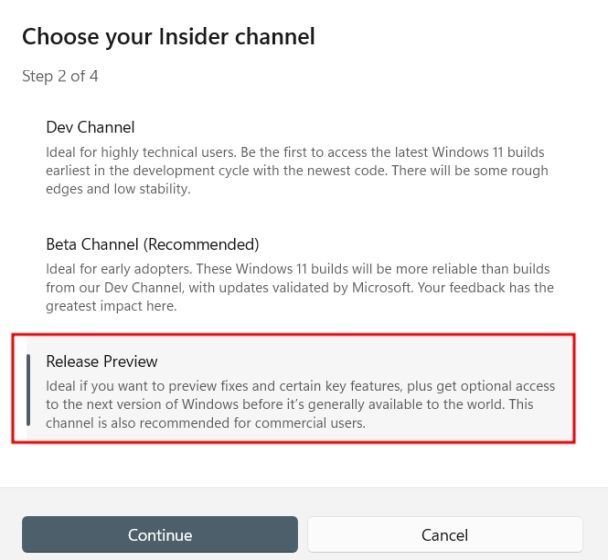
8. Натисніть “Продовжити”, і система запропонує перезавантаження. Натисніть “Перезапустити зараз”.
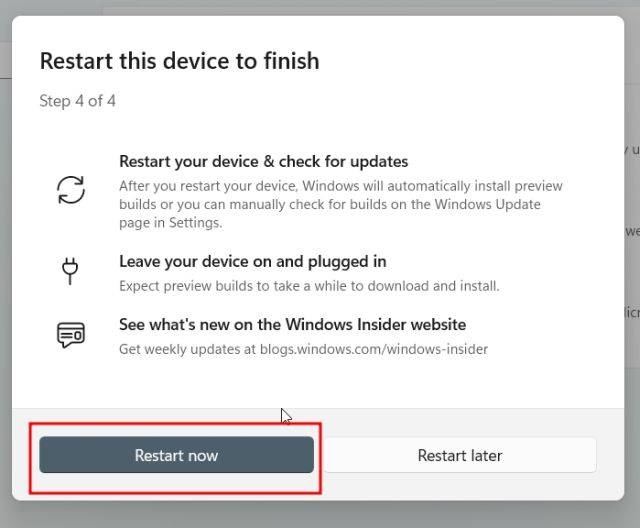
9. Після перезавантаження відкрийте програму “Параметри” та перейдіть до “Windows Update”. Натисніть “Перевірити наявність оновлень” і зачекайте. Ви побачите можливість встановити оновлення Windows 11 22H2 (22621). Натисніть “Завантажити та встановити”.
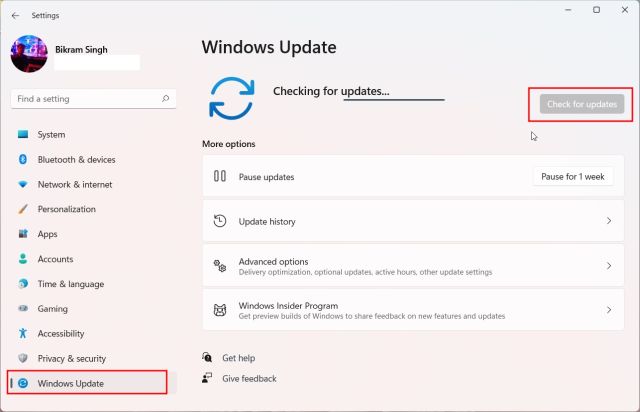
10. Процес може зайняти годину або більше, залежно від швидкості вашого інтернету. Після завершення перезавантажте комп’ютер. Після перезавантаження ваш комп’ютер буде оновлено до Windows 11 22H2. Насолоджуйтесь!
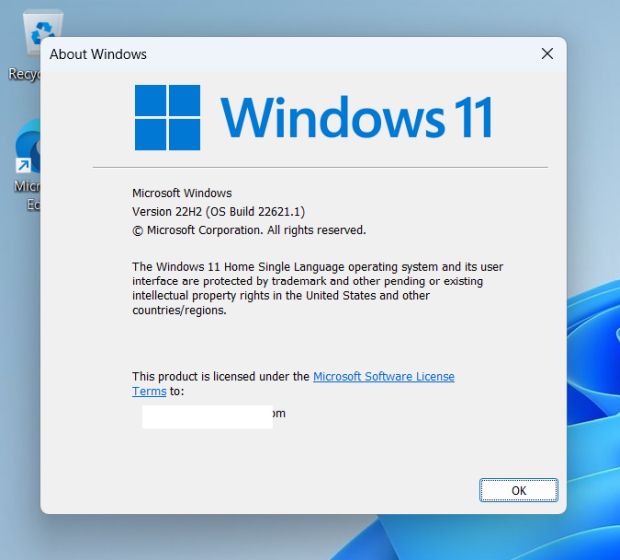
Оновлення до Windows 11 22H2 за допомогою ISO-образу
Ще один спосіб отримати Windows 11 22H2 – це скористатися офіційним ISO-образом. Вам не потрібно реєструвати свій комп’ютер у програмі Windows Insider. Завантаживши образ ISO, ви можете оновити систему до Windows 11 22H2, виконуючи ці інструкції:
1. Перейдіть на сторінку завантаження ISO та увійдіть до свого облікового запису Microsoft. Потім прокрутіть сторінку вниз і натисніть спадне меню під “Вибрати видання”.
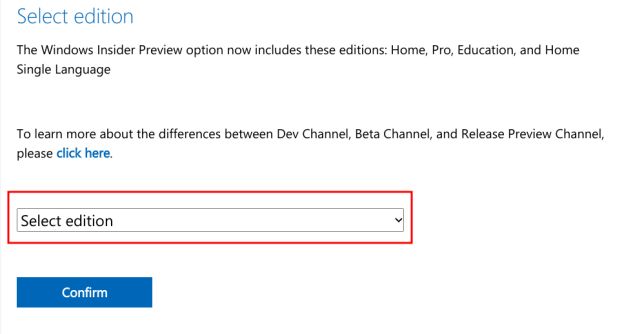
2. Виберіть “Windows 11 Insider Preview (Release Preview Channel) – Build 22621” у списку.
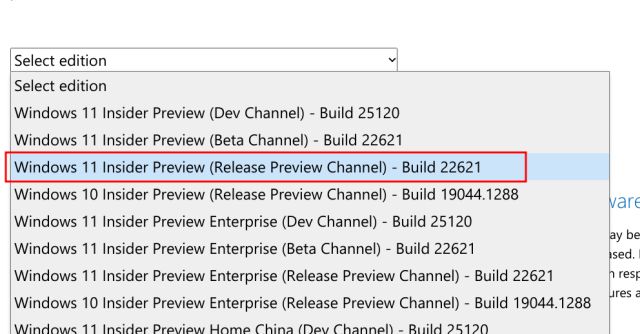
3. Далі виберіть потрібну мову у наступному спадному меню.
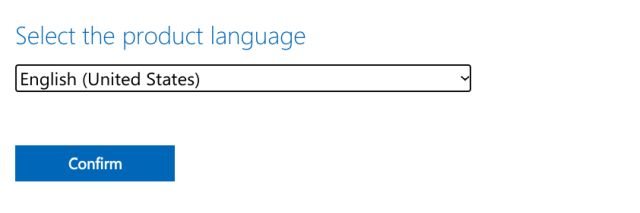
4. Завантажте ISO-образ Windows 11 22H2 (Build 22621) безпосередньо з веб-сайту Microsoft.
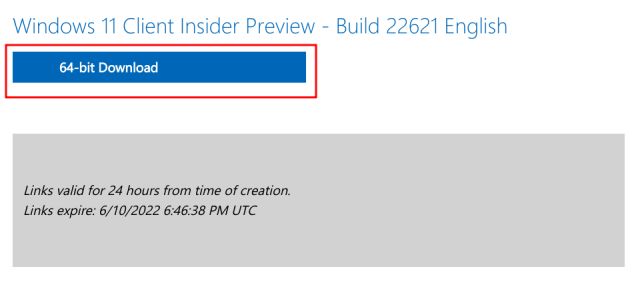
5. Після завершення завантаження клацніть правою кнопкою миші на ISO-образі та оберіть “Змонтувати”.
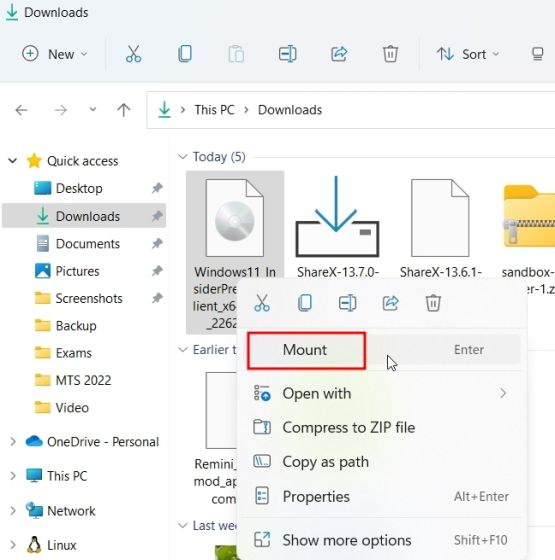
6. Відкриється нова папка. Двічі клацніть на файлі “setup.exe”.
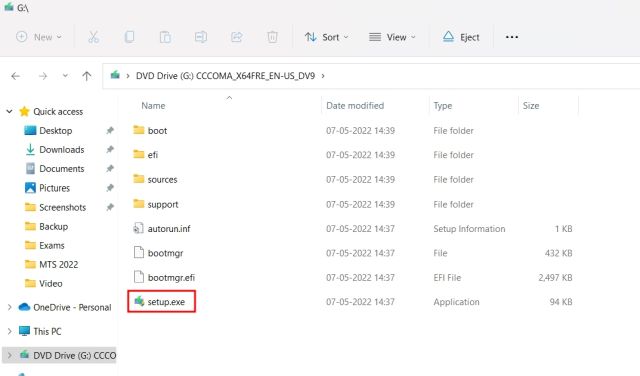
7. Відкриється інсталятор Windows 11. Натисніть “Далі” та “Прийняти” умови. Інсталятор почне завантажувати необхідні файли.
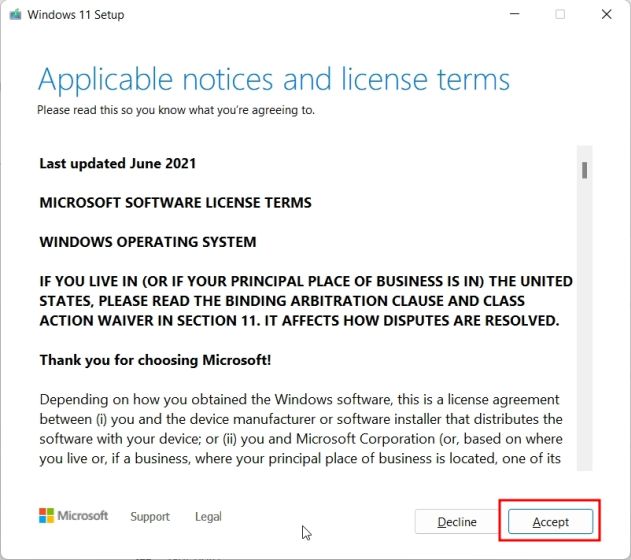
8. Натисніть “Встановити”, попередньо переглянувши зміни у виданні та файли, які ви хочете зберегти.
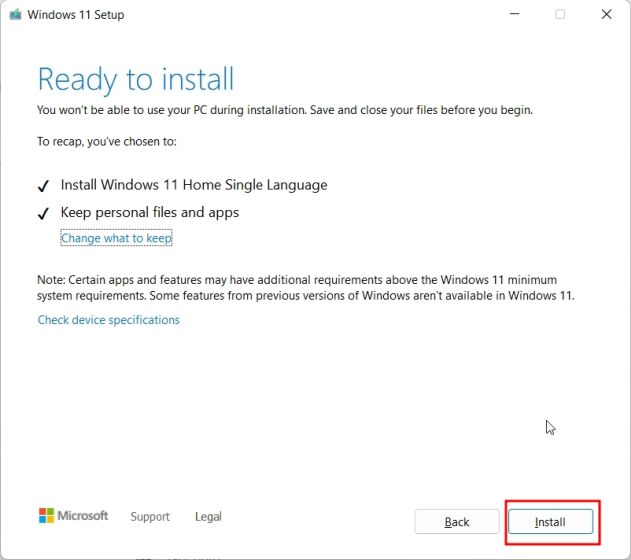
9. Збірка Windows 11 22H2 буде встановлена на вашому комп’ютері. Процес триває від 30 до 45 хвилин.
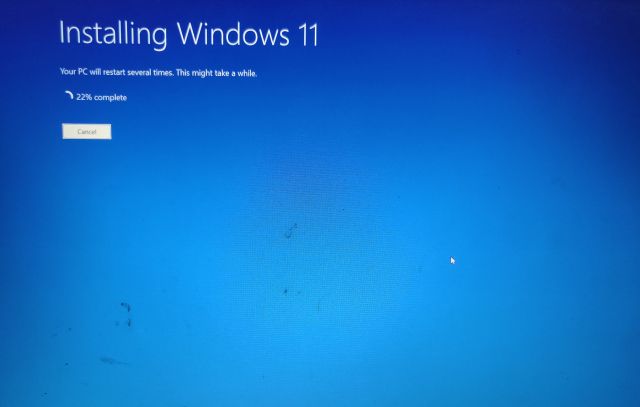
10. Після завершення інсталятор перезавантажить комп’ютер та проведе звичайний процес налаштування. Тепер ви оновлені до Windows 11 22H2 до офіційного релізу.
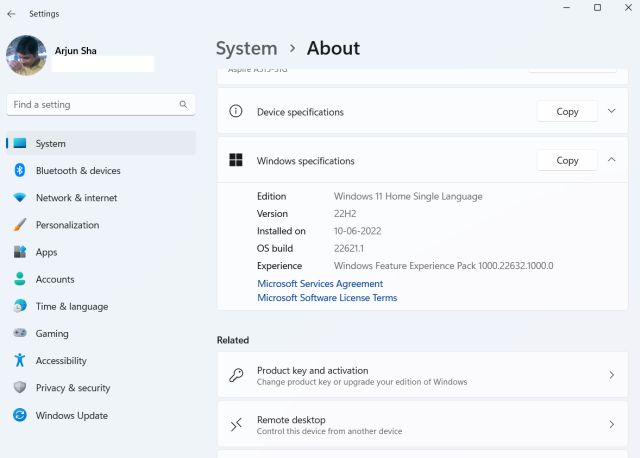
Як встановити чисту інсталяцію Windows 11 22H2 на комп’ютер
1. Спершу завантажте ISO-образ Windows 11 22H2 з веб-сайту Microsoft. Перейдіть на сторінку завантаження ISO та увійдіть до свого облікового запису Microsoft. Потім знову відкрийте сторінку, прокрутіть вниз і натисніть спадне меню під “Вибрати видання”.
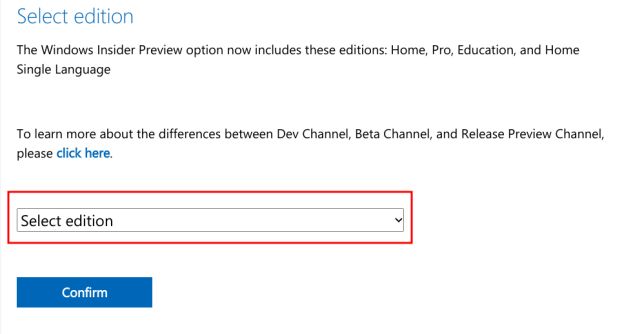
2. Оберіть “Windows 11 Insider Preview (Release Preview Channel) – Build 22621”.
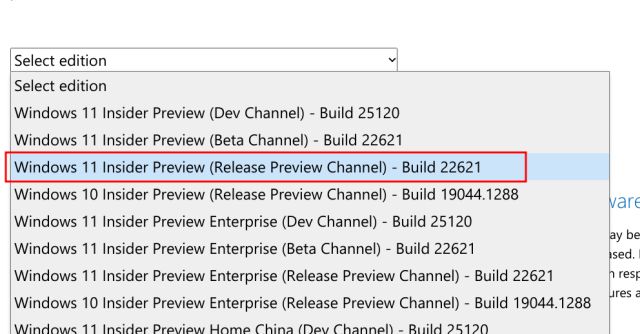
3. Далі оберіть мову зі спадного меню.
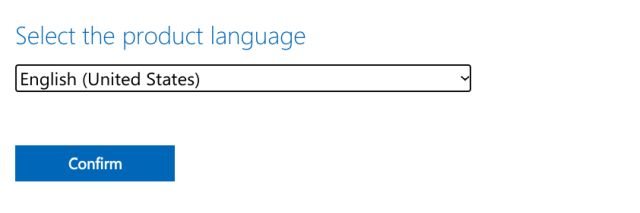
4. Нарешті, завантажте ISO-образ Windows 11 22H2 (Build 22621) безпосередньо з веб-сайту Microsoft.
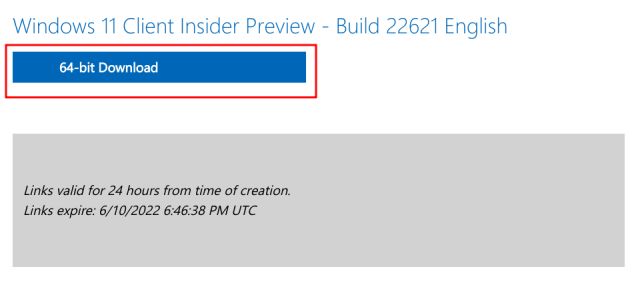
5. Завантажте програму Rufus для створення завантажувального USB-накопичувача. Завантажити Rufus можна тут.
6. Відкрийте Rufus та підключіть USB-накопичувач до комп’ютера. Натисніть “Вибрати” та виберіть ISO-образ Windows 11 22H2.
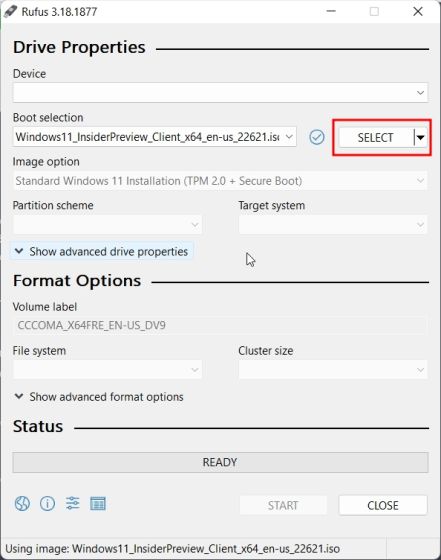
7. Натисніть “Старт” внизу. Переконайтеся, що ви обрали правильний USB-пристрій перед створенням завантажувального диска.
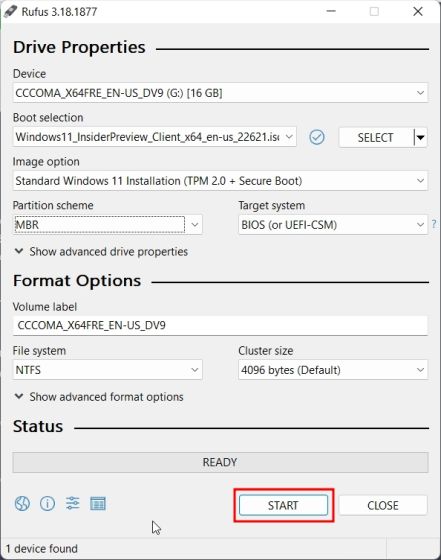
8. Після завершення процесу перепрошивки закрийте Rufus та перезавантажте комп’ютер. Під час завантаження натискайте клавішу входу в меню завантаження.
Примітка: На ноутбуках HP клавіша “Esc” під час запуску викликає меню “Запуск”. Для інших ноутбуків та настільних комп’ютерів клавішу завантаження доведеться знайти в Інтернеті. Це може бути одна з клавіш: F12, F9, F10 тощо.
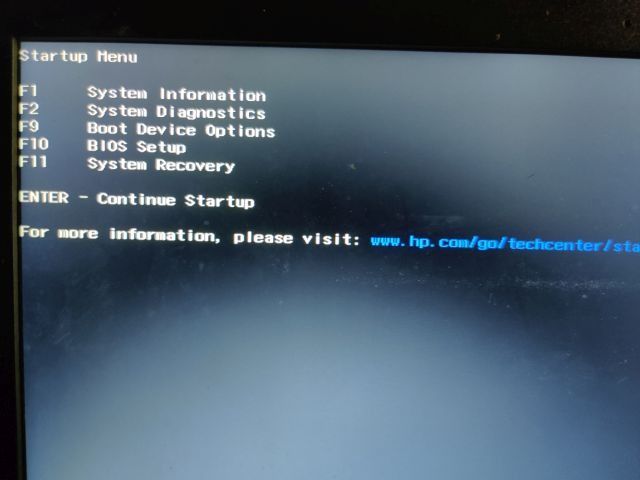
9. Оберіть USB-накопичувач, на який ви прошили Windows 11 22H2 ISO, і натисніть Enter.
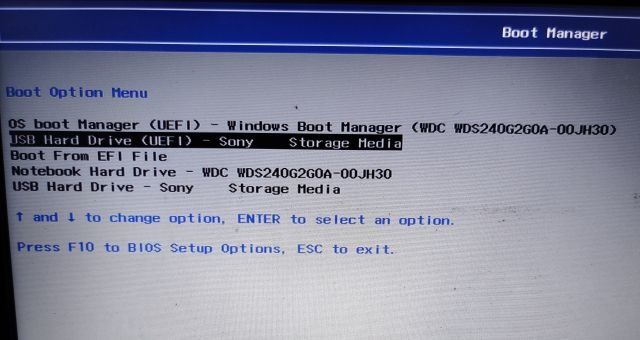
10. Завантажиться інсталятор Windows 11. Натисніть “Далі -> Встановити зараз -> У мене немає ключа продукту -> Обрати видання -> Користувацький”.
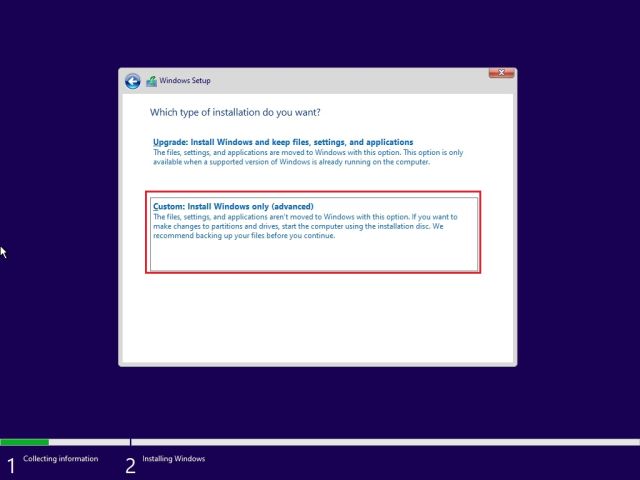
11. Оберіть розділ, на який потрібно встановити Windows 11, зазвичай це диск “C”, і натисніть “Далі”.
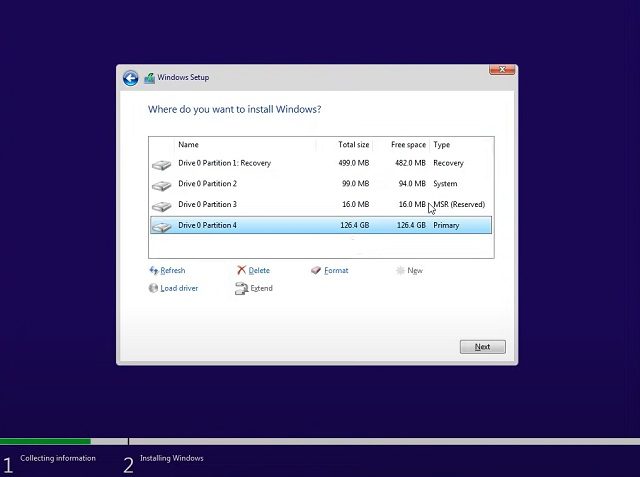
12. Windows 11 22H2 почне встановлюватися на ваш комп’ютер.
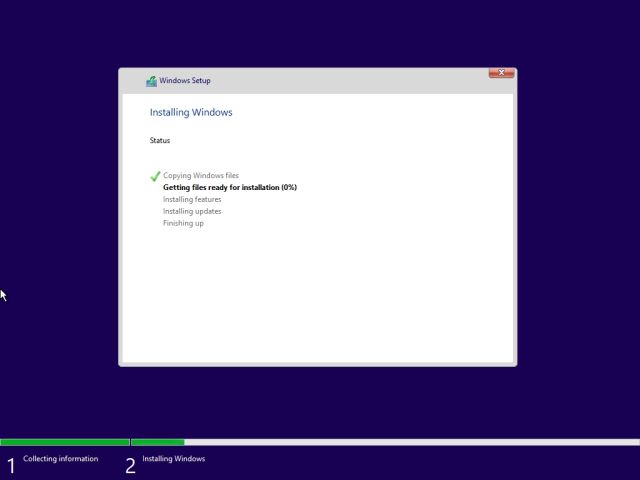
13. Після встановлення, коли комп’ютер перезавантажиться, від’єднайте USB-накопичувач, і ви завантажитеся в Windows 11 22H2. Зверніть увагу, що Microsoft внесла зміни, через які навіть користувачам Windows 11 Pro потрібно використовувати онлайн-обліковий запис Microsoft. Для створення локального облікового запису під час налаштування скористайтеся відповідною інструкцією.
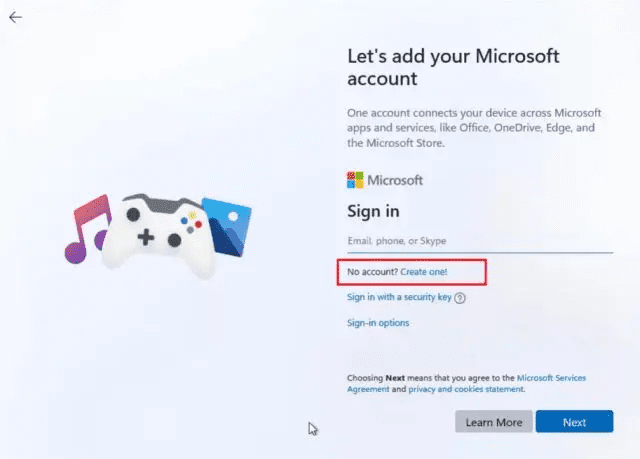
14. Ось і все. Windows 11 22H2 успішно встановлена і готова до використання. Насолоджуйтесь вивченням нових можливостей!
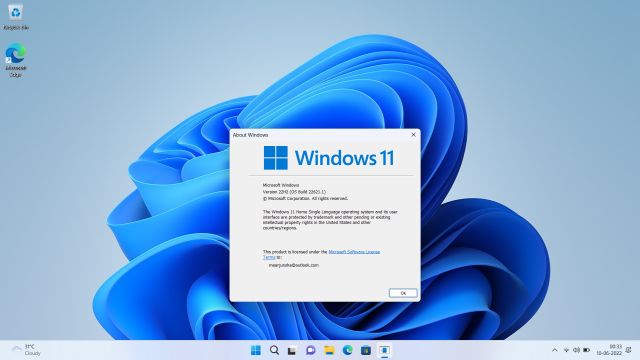
Отримайте оновлення Windows 11 раніше
Ми розглянули три способи, як отримати доступ до нового великого оновлення Windows 11 на вашому ПК. Якщо з будь-яких причин ви не можете завантажити збірку 22621 через канал Release Preview, скористайтеся ISO-образом. На цьому інструкція завершується. Якщо ви хочете дізнатися про приховані функції Windows 11, ознайомтесь з нашою статтею. Також у нас є інструкція, як оптимізувати Windows 11 для більш швидкої роботи, яку можна знайти тут. Якщо у вас є питання, задавайте їх у розділі коментарів нижче.